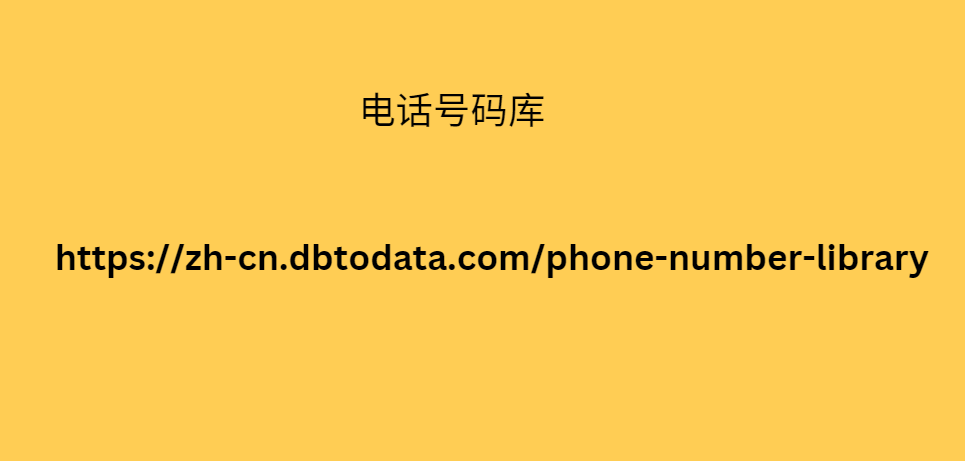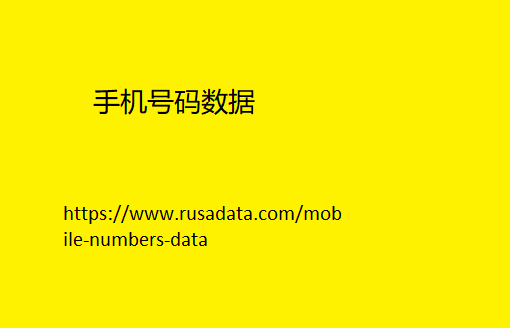再会!我发现我的 iPhone 在过去几天里出现了延迟。我检查了一下仓库,几乎已经满了。我想我需要清除 iPhone 上的存储空间,以免为时已晚!但是,我不知道在哪里可以找到大量消耗 iPhone 存储空间的文件。如何在 iPhone 上获得更多存储空间?任何建议将不胜感激。提前致谢!
要在 iPhone 上获得更多存储空间,您需要删除 电话号码库 少量或大量文件。有时您需要备份或购买更多存储空间用于云存储。此外,您可以使用第三方工具来删除文件。继续阅读下面的内容以了解他们的程序。
如何获得更多 iPhone 存储空间指导
指南清单
第 1 部分:如何通过删除最近删除的照片来获得更多 iPhone 存储空间
第 2 部分:如何通过卸载未使用的应用程序来获得 iPhone 上的更多存储空间
第 3 部分:如何使用 FoneLab iPhone Cleaner 在 iPhone 上获得更多存储空间
第 4 部分:如何在删除 iPhone 上的文件之前对其进行备份
第 5 部分:有关如何在 iPhone 上获取更多存储空间的常见问题
第 1 部分:如何通过删除最近删除的照片来获得更多 iPhone 存储空间
如果您是一个喜欢拍摄视频或照片的人,我们假设您的 iPhone 存储了很 你在做决策时需要优先考 多照片和视频。此外,这仅意味着这些文件使用了过多的 iPhone 存储空间。好处是,您可以使用 iCloud 的“优化 iPhone 存储”功能释放 iPhone 上的更多空间。请按照以下步骤查看如何访问它:
转到“设置”并点击帐户名称。选择iCloud按钮,然后轻点“照片”按钮。选择同步此 iPhone按钮以启用 iCloud 照片。稍后,选择“优化 iPhone 存储”以节省 iPhone 上的更多空间。
优化 iPhone 存储空间
假设您已经删除了视频和图像文件。但是,如果您不知道“照片”应用程序中的“最近删除”文件夹怎么办?特此通知您,上述功能包含您 iPhone 上最近删除的照片。如果您想恢复它们,它可以将它们保存 30 天。如果您还没有检查过该文件夹,那么是时候将其删除,因为您最近删除了 iPhone 上的所有照片。请按照以下详细步骤操作以获得最佳效果。
步骤1打开照片应用程序并选择底部的相册按钮。您将被引导至新屏幕,您可以在其中选择最近删除的相册。稍后,您将在 iPhone 上看到最近删除的照片。
最近删除的文件夹
步骤2按右上角的选择按钮。然后选择您要删除的所有照片。稍后,点击左下角的全部删除按钮。几秒钟后屏幕将加载,您只需等待。
删除应用程序图像
第 2 部分:如何通过卸载未使用的应用程序来获得 iPhone 上的更多存储空间
您可能会问:如何通过删除 iPhone 上的应用程序来获得更多 iPhone 存储空间?我们都知道,应用程序是对 iPhone 等设备有用的数据之一。然而,它们也是上述设备上存储最密集的文件之一。为什么不删除 iPhone 上很少使用的应用程序来释放一些存储空间呢?以下是该过程的详细指南。请继续阅读以发现它们。
如果 iPhone 需要密码,请将其解锁。之后,在主屏幕上找到您想要删除的应用程序。稍后,长按它就会出现选项。其中,选择最后的删除应用程序按钮。
删除 iPhone 上的应用程序
第 3 部分:如何使用 FoneLab iPhone Cleaner 在 iPhone 上获得更多存储空间
您可能想知道如何使用此软件在 iPhone 上获得更 加拿大电子邮件线索 多存储空间。FoneLab iPhone Cleaner是一款可以帮助您清除 iPhone 上存储的部分或全部数据的工具。您可以使用该工具的释放空间、擦除所有数据和擦除私有数据功能。每个工具都有一个主要功能,当您开始使用该工具时您就会知道其功能。建议使用释放空间功能来清理 iPhone 。请参阅下面如何使用FoneLab iPhone Cleaner。